word最后一页空白页怎么删除不了 word最后一页死活删不掉如何解决
更新日期:2023-08-12 14:02:14
来源:网友投稿
word使用过程中最后一页空白页死活删不掉,可以肯定的是在看似空白的页面有我们“看不到的东西”才导致无法删除。这些“看不到的东西”其实就是文档的某些格式标记,所以只要将这些格式显示出来删除,就可以解决无法删除的问题。下面跟小编来看看详细的解决方法吧。

工具/原料
系统版本:windows10系统
品牌型号:华硕P552SJ
word最后一页空白页怎么删除不了
方法一:多余段落标记删除
有时候格式标记会被隐藏起来,直接进入【开始】-【段落】-【点击】-【显示/隐藏编辑标记】。这时候页面上会显示出隐藏的标记,在要删除的空白页上选中标记,删除即可。
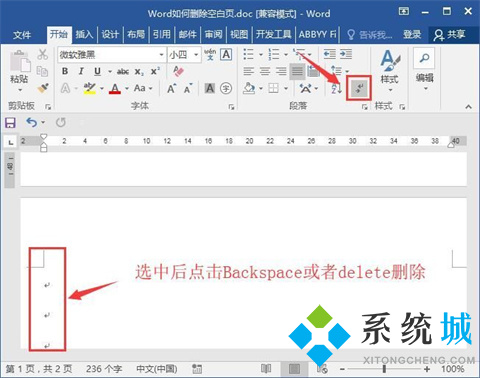
方法二:隐藏的分节符导致无法删除
在Word文档中设置页眉、页脚、页码等会使用到分节符,所以出现空白页是无法避免的,这个时候按照方法一是无法删除空白页的。但是可以按照方法一,将隐藏的标记显示出来,然后将鼠标放在分节符前面,按下键盘上的【delete】按键删除。
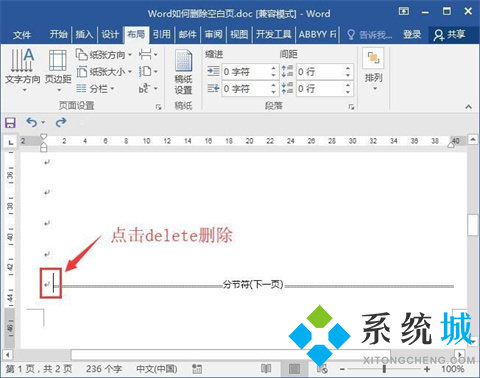
方法三:分页符导致空白页无法删除
分页符删除可以利用方法二删除,或者是用查找替换的方法删除。点击键盘上的快捷键【ctrl+h】打开查找替换,在查找内容上输入【^m】,并点击全部替换。
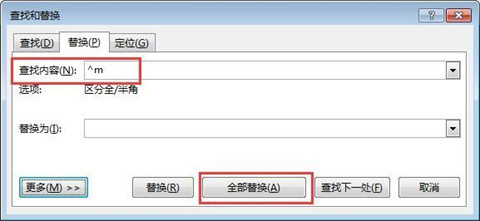
方法四:上一页是表格结尾无法删除
如果上一页是表格结尾的话,你会发现空白页无法删除掉。这时候可以在空白页上设置固定值为1磅。点击【段落】-【行距】选择固定值,改为1磅就可以删除空白页。以上的三个方法无法删除空白页的情况,也可以用方法四来解决。
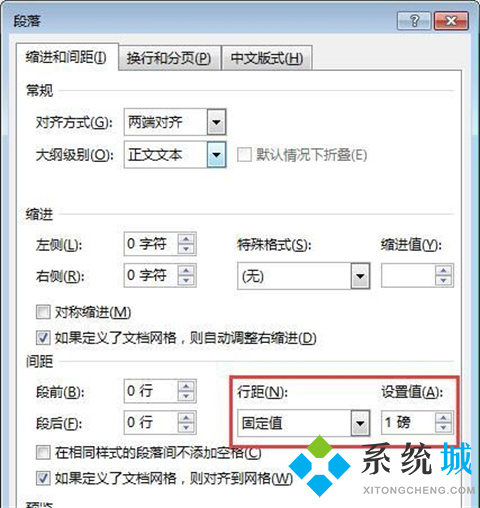
总结:
方法一:多余段落标记删除
方法二:隐藏的分节符导致无法删除
方法三:分页符导致空白页无法删除
方法四:上一页是表格结尾无法删除
以上的全部内容就是系统城给大家提供的word最后一页空白页怎么删除不了的四种具体操作方法介绍啦~希望对大家有帮助,还有更多相关内容敬请关注本站,系统城感谢您的阅读!
- monterey12.1正式版无法检测更新详情0次
- zui13更新计划详细介绍0次
- 优麒麟u盘安装详细教程0次
- 优麒麟和银河麒麟区别详细介绍0次
- monterey屏幕镜像使用教程0次
- monterey关闭sip教程0次
- 优麒麟操作系统详细评测0次
- monterey支持多设备互动吗详情0次
- 优麒麟中文设置教程0次
- monterey和bigsur区别详细介绍0次
周
月












